Derzeit ist es viel einfacher als zuvor, Dinge vom Handy an Ihren Smart-TV, Chromecast oder Ihr Streaming-Gerät zu senden. Wenn Sie Inhalte von YouTube, Netflix, Spotify, Facebook und vielen weiteren Apps streamen möchten, müssen Sie nur den quadratischen “Cast”-Button verwenden. Für Fotos, Videos oder Dateien, die auf dem Handy gespeichert sind, verwenden Sie Google Fotos oder Google Files , die diese Schaltfläche ebenfalls anbieten. Es gibt auch Dienstprogramme, um das Streaming von Browserinhalten zu erzwingen, um beispielsweise Filme online auf Ihren Chromecast oder Fire TV Stick zu streamen . Es ist jedoch wahrscheinlich, dass Sie mehr als einmal auf Apps oder Spiele gestoßen sind, die nicht über diese Schaltfläche “Casting” verfügen, sodass Inhalte normalerweise nicht an den Fernseher gesendet werden können.
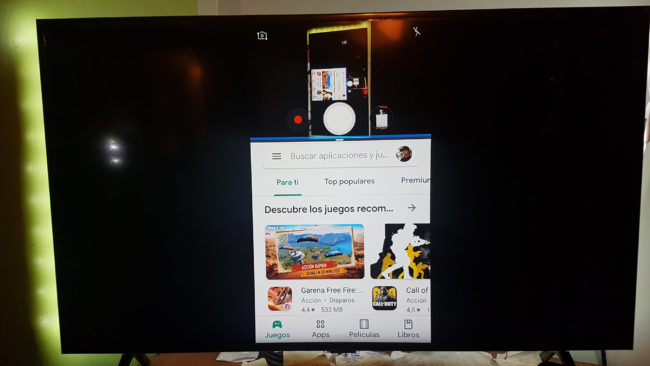
Google Home (Chromecast-APP)
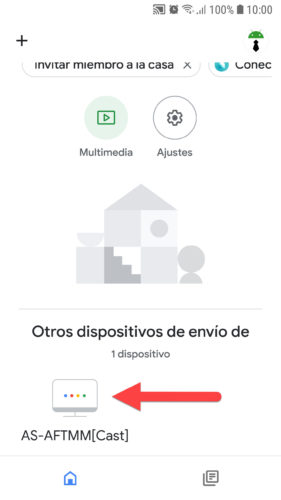
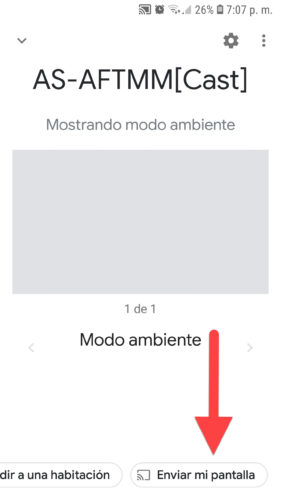
Für Anwendungen, die nicht über die Schaltfläche “Übertragung” verfügen, besteht Ihre Alternative darin, den mobilen Bildschirm auf dem Fernseher zu klonen. Mit anderen Worten, der Bildschirm des Handys wird im Fernsehen verdoppelt. Im Allgemeinen ist die häufigste Lösung die Verwendung der Google Home App. Sie müssen diese App öffnen und die im WiFi-Netzwerk verfügbaren “Fernseher” werden unten angezeigt (sie werden automatisch gescannt). Tippen Sie auf “TV” und dann auf “Meinen Bildschirm senden”. Audio und Ton vom Gerät werden an den Fernseher gesendet.
Intelligente Ansicht (Samsung)
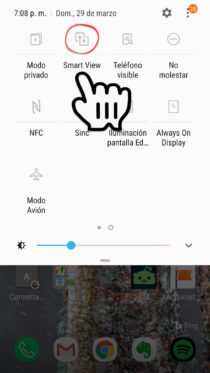
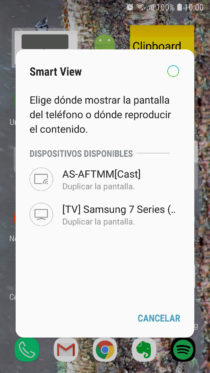
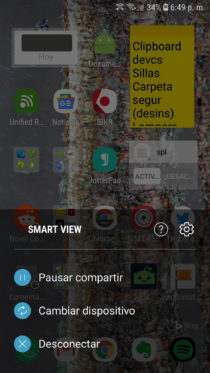
Anscheinend erkennt Google Home nur “Fernseher”, die die Google Cast-Technologie unterstützen. Daher ist es wahrscheinlich, dass einige “Fernseher” nicht darauf angezeigt werden und Sie den Handybildschirm nicht spiegeln können. Das ist mir zum Beispiel mit meinem Samsung Smart TV passiert.
Zum Glück ist mein Handy auch Samsung und diese Geräte beinhalten eine Funktion namens ” Smart View “, mit der man ganz einfach den Bildschirm des Handys auf dem Fernseher teilen kann. Suchen Sie einfach nach dieser Funktion im oberen Bereich der Schnelleinstellungen Ihres Samsung-Handys, tippen Sie darauf und wählen Sie Ihren Samsung-Fernseher zum Anschließen aus.
Wenn Ihr Handy von einer anderen Marke ist, ist es möglich, dass der Hersteller eine Technologie basierend auf Google Cast, Miracast oder WiFi Direct integriert hat, um den Bildschirm ähnlich wie in den vorherigen Fällen auf den Fernseher zu übertragen. Der Name der Option kann geringfügig abweichen. Es sollte im Allgemeinen als Bildschirmspiegelung oder Miracast-Anzeige erscheinen. Leider habe ich keine Option gefunden, mit der Sie den Bildschirm eines iPhones auf dem Fernseher sehen können, es sei denn, “TV” ist ein Smart-TV mit AirPlay-Unterstützung oder ein Apple TV.
All dies funktioniert natürlich nur, wenn Ihr Fernseher über eine Casting-Technologie (im Allgemeinen alle Smart-TVs) oder ein Streaming-Gerät verfügt, das an einen seiner HDMI-Anschlüsse angeschlossen ist, wie z. Wenn beides nicht der Fall ist, haben Sie wahrscheinlich einen alten Fernseher. Wenn es über einen Cinch-Eingang (Audio und Video) verfügt, benötigen Sie einen HDMI-zu-Cinch-Adapter, um das Signal vom Streaming-Gerät in das Cinch-Signal umzuwandeln, das Ihr Fernseher “versteht”.
So projizieren oder sehen Sie Ihr Handy auf dem PC
So steuern Sie Ihren TV-Decoder mit Ihrem Handy
So stellen Sie IHRE Fotos über Chromecast als Hintergrundbild auf den Fernseher